Rask Tips: Hvordan Se Kjøpshistorikken din på Google Play

Se vår Google Play Kjøpshistorikk ved å følge disse nybegynnervennlige trinnene for å holde apputgiftene dine under kontroll.
Å slå på Live-teksten i Chrome kan være nyttig for å sikre at du ikke misforstår noe. Det er også et flott verktøy å bruke hvis du har hørselsproblemer. Den gode nyheten er at du ikke trenger å installere en annen utvidelse til nettleseren din. Funksjonen kan slås på eller av ved å gå til nettleserens innstillinger.
Slik deaktiverer du Live Caption på Chrome
Hvis du vil bli kvitt live-teksten for et spesifikt nettsted, kan du alltid bare lukke den. På den måten vil du se det når du besøker et annet nettsted. For å lukke live-teksten, klikk på X-en øverst til høyre på spilleren.
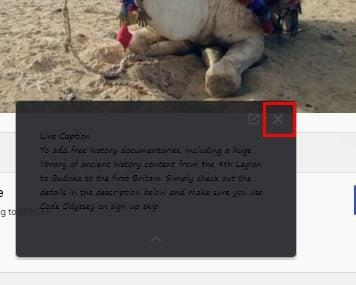
Hvis du bare klikker på X, vil den bare forsvinne midlertidig. Neste gang du ser en video, dukker den opp igjen. Så for å slå av live-teksting permanent, må du gå inn i nettleserens innstillinger. Du kan gjøre dette ved å klikke på prikkene øverst til høyre og velge alternativet Innstillinger.
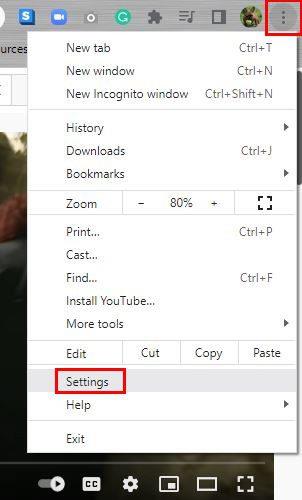
Når du er i Innstillinger, klikker du på Avansert til venstre, etterfulgt av Tilgjengelighet. Følgende vindu viser deg muligheten til å slå av Live-teksten. Slik kan du slå den av eller på så mange ganger som mulig.
Du kan også tilpasse hvordan du ser bildetekstene så lenge du er der. Alternativet Bildetekst-preferanser lar deg endre ting som skriftstil , farge og størrelse. Et vindu som leder deg til datamaskinens innstillinger åpnes med innstillingene for lukket teksting. Øverst ser du en forhåndsvisning av endringene dine. Så hvis du ikke liker det du ser, kan du endre det med en gang.
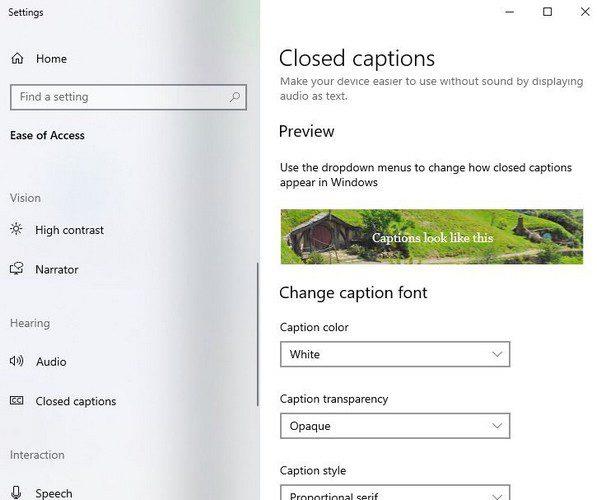
Andre endringer du kan gjøre inkluderer bildetekstens gjennomsiktighet og størrelsen, og du kan også legge til effekter. Du kan velge mellom standard, hevet, deprimert, uniform og stoppe skyggeeffekter. Noen ting du bør huske på med live-tekstingen inkluderer at den ikke støttes på videosamtaler, og at tekstingen ikke blir lagret på enheten din.
Konklusjon
Direkteteksting i Chrome kan være veldig nyttig hvis du har hørselsproblemer. Men hvis du ser at du ikke trenger det, er det en enkel måte å slå den av. Det er mulig å aktivere det raskt i fremtiden hvis du ombestemmer deg. Du kan også tilpasse den og endre ting som farge, skrifttype, størrelse osv. Hvor nyttig finner du live-teksten? Del dine tanker i kommentarfeltet nedenfor, og ikke glem å dele artikkelen med andre på sosiale medier.
Se vår Google Play Kjøpshistorikk ved å følge disse nybegynnervennlige trinnene for å holde apputgiftene dine under kontroll.
Ha det moro i Zoom-møtene dine med noen morsomme filtre du kan prøve. Legg til en glorie eller se ut som en enhjørning i Zoom-møtene dine med disse morsomme filtrene.
Lær hvordan du fremhever tekst med farge i Google Slides-appen med denne trinn-for-trinn-veiledningen for mobil og datamaskin.
Samsung Galaxy Z Fold 5, med sitt innovative foldbare design og banebrytende teknologi, tilbyr ulike måter å koble til en PC. Enten du ønsker
Du har kanskje ikke alltid tenkt over det, men en av de mest utbredte funksjonene på en smarttelefon er muligheten til å ta et skjermbilde. Over tid har metode for å ta skjermbilder utviklet seg av ulike grunner, enten ved tillegg eller fjerning av fysiske knapper eller innføring av nye programvarefunksjoner.
Se hvor enkelt det er å legge til en ny WhatsApp-kontakt ved hjelp av din tilpassede QR-kode for å spare tid og lagre kontakter som en proff.
Lær å forkorte tiden du bruker på PowerPoint-filer ved å lære disse viktige hurtigtastene for PowerPoint.
Bruk Gmail som en sikkerhetskopi for personlig eller profesjonell Outlook-e-post? Lær hvordan du eksporterer kontakter fra Outlook til Gmail for å sikkerhetskopiere kontakter.
Denne guiden viser deg hvordan du sletter bilder og videoer fra Facebook ved hjelp av PC, Android eller iOS-enhet.
For å slutte å se innlegg fra Facebook-grupper, gå til den gruppens side, og klikk på Flere alternativer. Velg deretter Følg ikke lenger gruppe.







